Comment créer un identifiant Apple
C’est la clé pour exploiter toutes les fonctionnalités sur votre iPhone ou iPad. Nous allons vous expliquer comment créer un identifiant Apple. Vous en aurez certainement besoin.
AnyUnlock
Déverrouiller complètement l’identifiant Apple
- Déverrouillez l’identifiant Apple/ l’écran de l’iPhone / la sauvegarde iTunes chiffrée / le Temps d’écran
- Supprimer les codes d’accès en 3 étapes simples, aucune connaissance technique requise.
- Technologie avancée + support 24/7/365 = taux de réussite le plus élevé
Téléchargement GratuitDisponible pour Win et Mac
Tout sur l’identifiant Apple
Mot de passe oublié ?
L’identifiant Apple est composé d’une adresse email et d’un mot de passe. Ça parait simple mais ses utilisations sont incalculables. Avec cet ID, vous pouvez télécharger et des applications sur l’App Store. Il vous permet aussi d’acheter de la musique sur iTunes. Sans oublier qu’il est nécessaire pour synchroniser vos données avec iCloud ou pour utiliser FaceTime. Inutile donc d’utiliser votre iDevice sans identifiant. Encore plus, quand vous découvrez que la création de ce dernier est gratuite. Le processus est aussi facile et réalisable sur n’importe quel appareil. Découvrons ensemble comment créer un identifiant Apple.
Créer un Apple ID lors de la configuration de votre appareil
Si vous venez d’acheter un nouvel iPhone, l’une des premières démarches à suivre sur l’appareil est la création d’un identifiant Apple. Dès le démarrage du mobile, une fenêtre s’affichera pour vous demander de saisir votre ID ou d’en créer un. Il est aussi tout à fait possible d’ignorer la proposition du téléphone. Mais pour commencer à l’exploiter, il est recommandé de créer l’identifiant dès l’étape de la configuration. Le processus consiste à fournir quelques informations personnelles comme le nom, la date de naissance ou encore l’adresse mail. Créer votre Apple ID et une opération de type one shoot. Il suffit d’en avoir un afin de pouvoir utiliser tous les services offerts par Apple pour toujours. Voici les étapes à suivre sur l’iPhone.
- Au démarrage de l’appareil, cliquez sur Vous avez oublié votre mot de passe ou vous n’avez pas d’identifiant Apple > Cliquez sur Nouvel identifiant Apple gratuit.
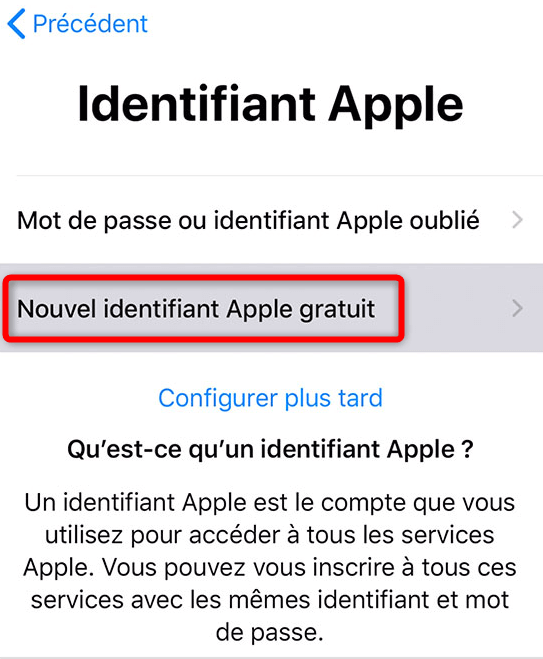
Menu de création d’un identifiant Apple
- Sélectionnez votre date de naissance et votre nom > Cliquez à chaque fois sur Suivant.
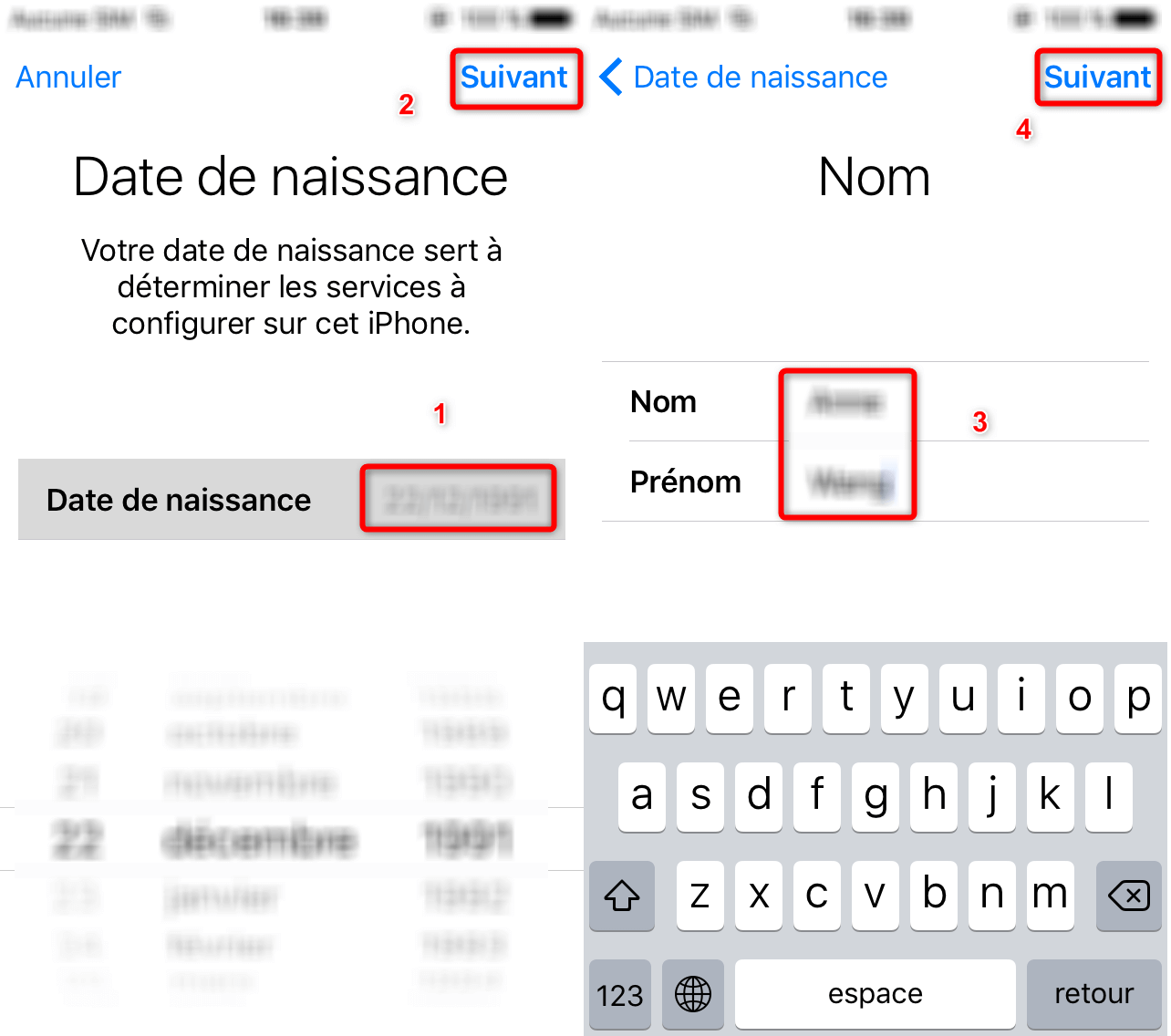
Fournir les informations relatives à votre identifiant Apple
- Saisissez votre adresse mail et votre mot de passe > Cliquez sur Suivant.
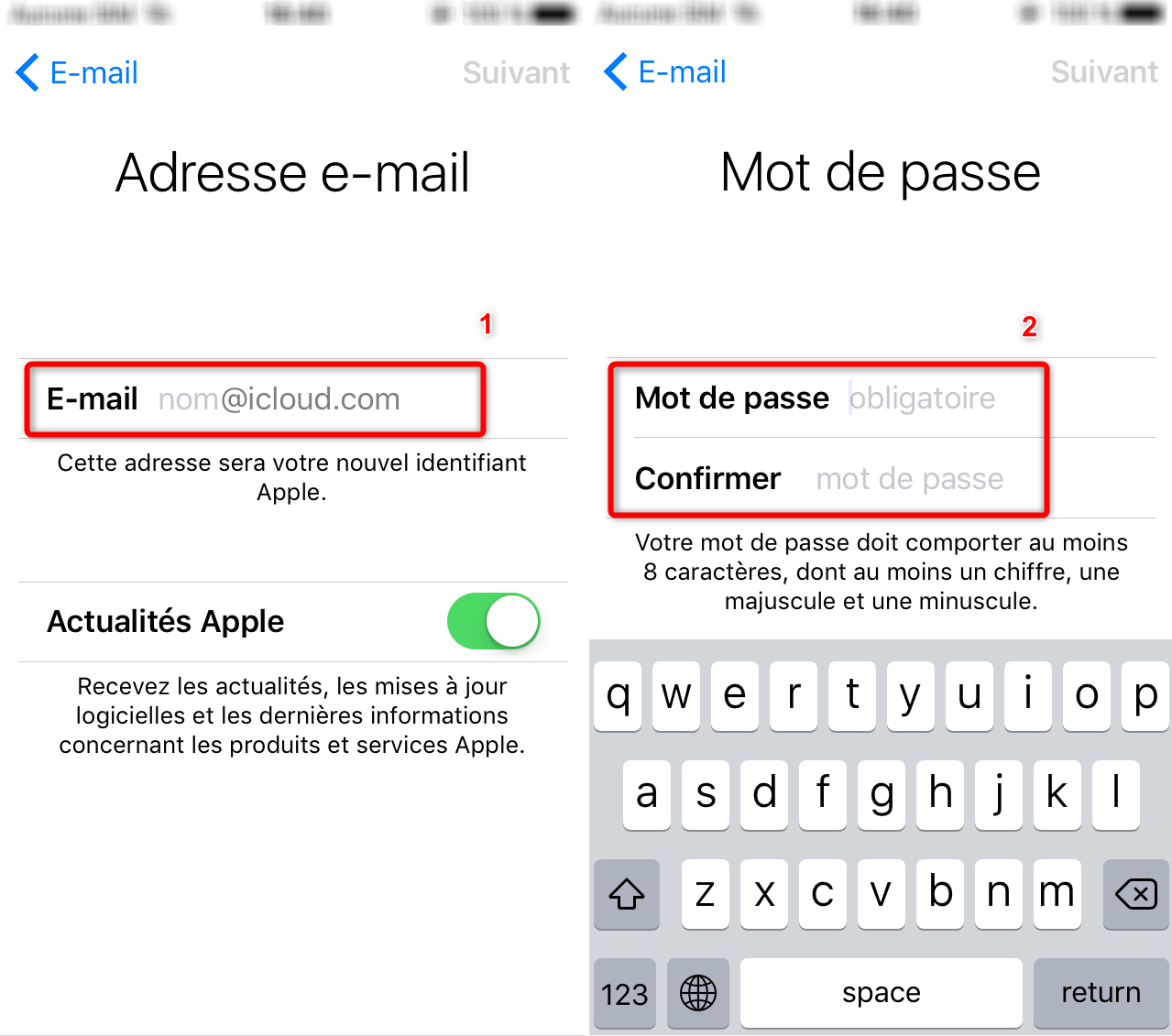
Créer un identifiant Apple
Créer un identifiant Apple via Windows
Windows et Apple ce n’est pas vraiment une grande histoire d’amour. Toutefois, il existe une petite astuce qui vous permet de créer un identifiant Apple sous le système d’exploitation de Microsoft. La clé pour réussir cette méthode s’appelle iTunes. En effet, en installant ce logiciel sur votre ordinateur, vous pourrez y créer votre identifiant Apple. Pour utiliser le programme, il faut se connecter à son compte. Or les développeurs d’iTunes savent bien que certains utilisateurs vont créer leurs identifiants à ce moment. Ils ont donc pris la peine d’insérer un bouton pour la création de l’ID. Vous n’avez donc qu’à suivre les étapes suivantes.
- Lancez iTunes sur votre PC > Cliquez sur l’onglet Compte puis Se connecter.
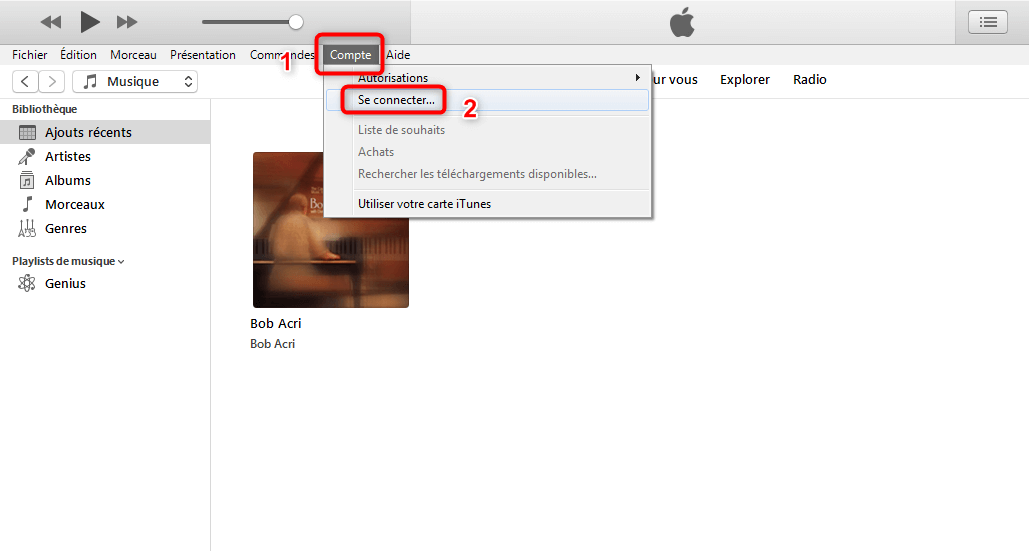
Page d’accueil d’iTunes
- Cliquez sur Créer un identifiant Apple puis fournissez les informations nécessaires.
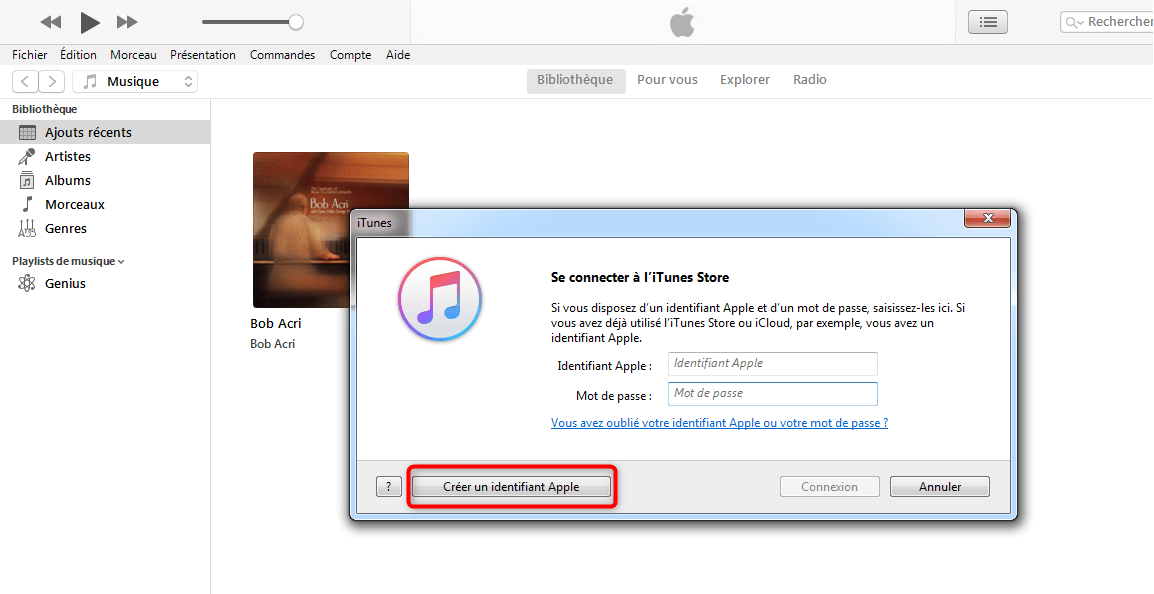
Création d’un identifiant Apple
Créer un identifiant Apple via Mac
Les utilisateurs du Mac peuvent eux aussi créer leurs identifiants Apple directement sur ce type d’appareil. Et c’est d’ailleurs très logique vu l’origine du Mac. Il suffit d’accéder à l’App Store depuis le menu principal afin de commencer le processus. Comme nous l’avons déjà cité, sans Apple ID l’App Store ne servira à rien. Le Mac va donc détecter cette anomalie puis vous proposer de créer votre identifiant. Vous allez fournir les informations habituelles et finir avec l’email et le mot de passe. Voici donc votre ID qui vient d’être créé. Pour voir plus clair, nous vous recommandons de suivre les étapes suivantes.
- Sur le menu principal, cliquez sur l’icône de l’App Store.
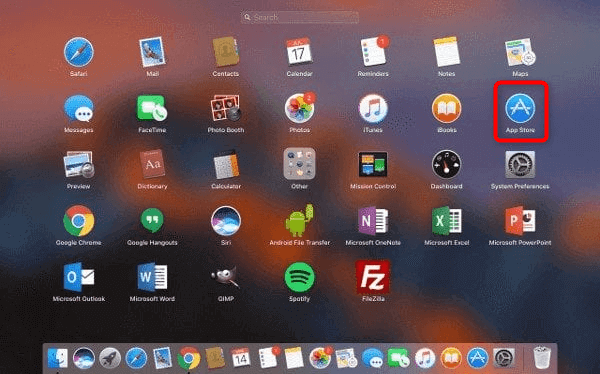
Accès à l’App Store
- Cliquez sur Connexion puis sur Créer un identifiant Apple > Fournissez vos informations et validez.
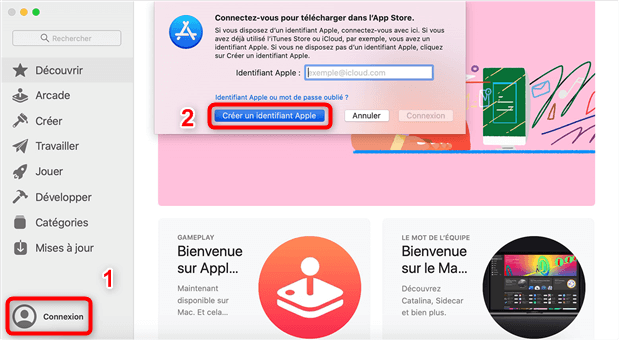
Création de l’Apple ID sur Mac
Créer un Apple ID sur le site web d’Apple
Cette méthode est destinée à tout utilisateur voulant créer son identifiant Apple indépendamment de l’appareil qu’il possède. Vous pouvez visiter le site appleid.apple.com et faire la procédure sans même avoir un iPhone ou un iPad. Comme d’habitude, une longue liste d’information à fournir existe sur la page relative à la création. Vous devez remplir toutes les cases, confirmer vos données et voila tout est fini. Plus tard, vous pourrez utiliser l’ID créé sur n’importe quel appareil ou pour n’importe quel service comme l’App Store ou iCloud. Le site web Apple est consultable depuis tous les navigateurs.
Veuillez choisir celle qui vous convient puis suivre les étapes suivantes.
- Accédez au site apple.com> Cliquez sur Créer votre identifiant Apple
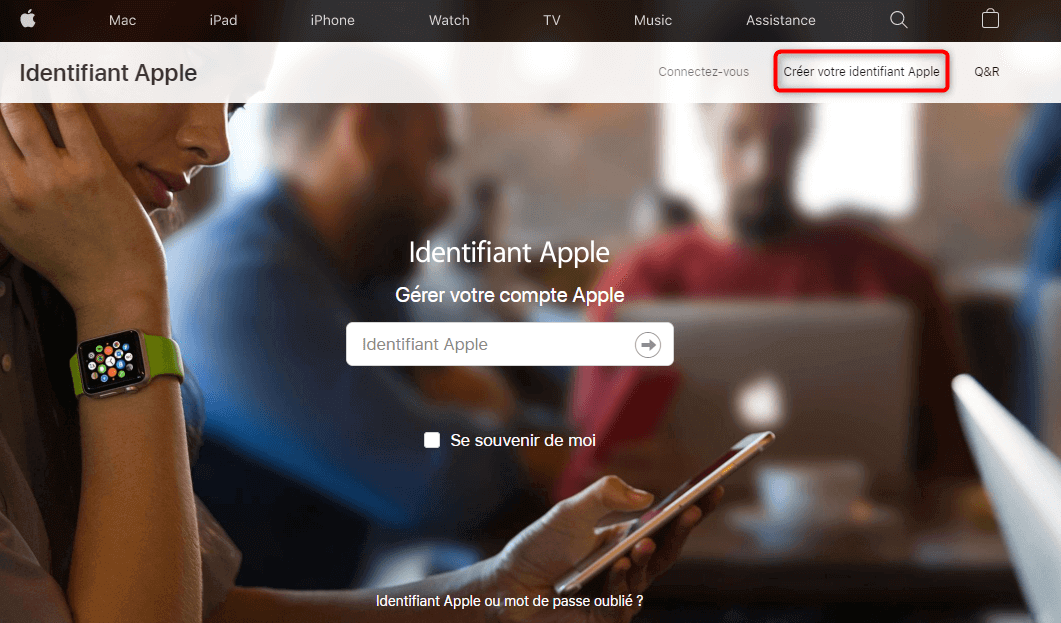
Page d’accueil du site d’Apple ID
- Remplissez les informations nécessaires.
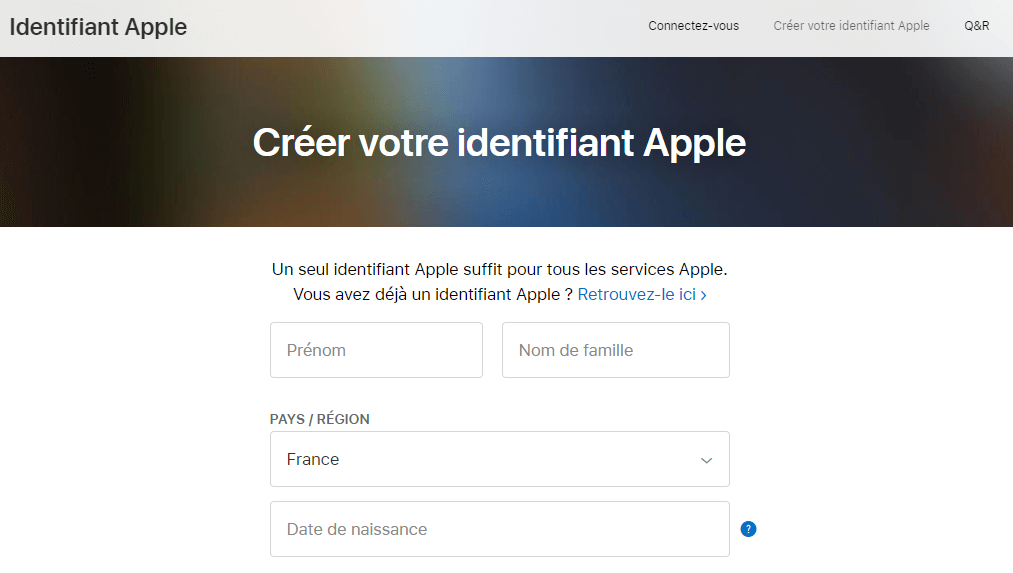
Remplissage des informations du compte
- Saisissez les caractères de l’image affichée > Cliquez sur Continuer.
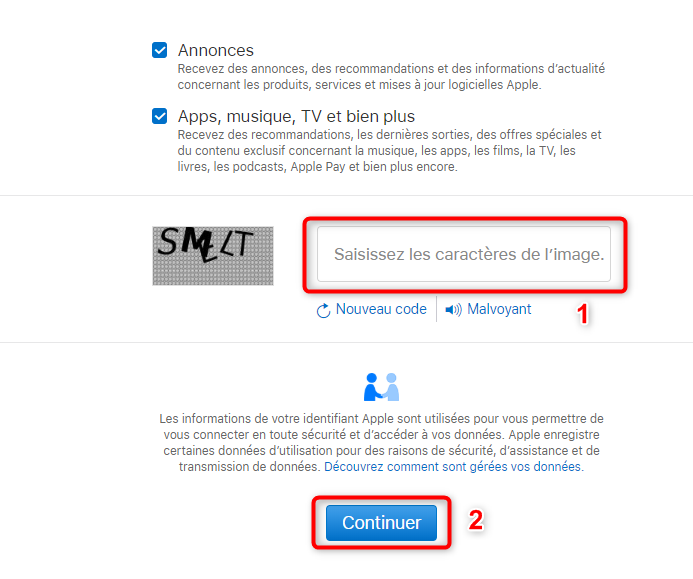
Création de l’identifiant Apple
Vous aimerais aussi : Comment connectez-vous à votre compte Apple dans les différents appareils >>
Conclusion
L’Apple ID est donc un outil indispensable pour profiter des services de la marque américaine. Pour ceci, il est impératif d’en créer un. Et heureusement les méthodes qui permettent cette opération sont nombreuses. Parmi celles mentionnées dans cet article, vous pouvez choisir celle qui vous convient.
Questions liées aux produits ? Contactez l'équipe Support à trouver une solution >

